photoshop制作燃烧火焰的基础操作
时间:2022-10-26 13:43
不少网友喜欢用photoshop,但许多网友还不会制作燃烧火焰的操作,而下面就分享了photoshop制作燃烧火焰的教程,希望感兴趣的朋友都来共同学习哦。
photoshop制作燃烧火焰的基础操作

在ps软件中,前背景色为黑白。然后在滤镜中添加云彩,如图所示
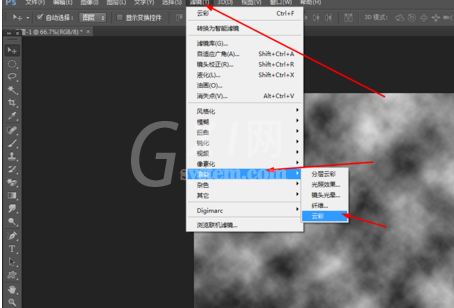
再到滤镜中添加分层云彩,可以再按ctrl+f几次,如图所示
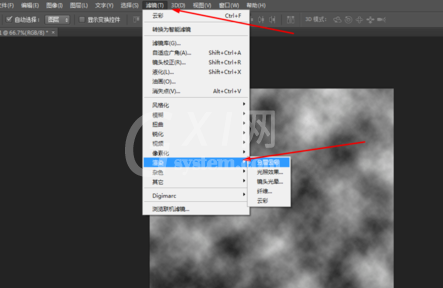
用套索工具,套出多余的区域,然后填充黑色,如图所示
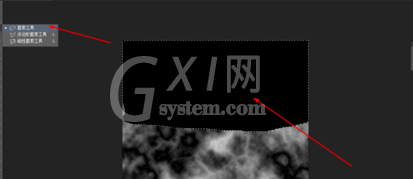
点击画笔工具,前景色为黑色,不透明度改为81%,涂抹一下,如图所示
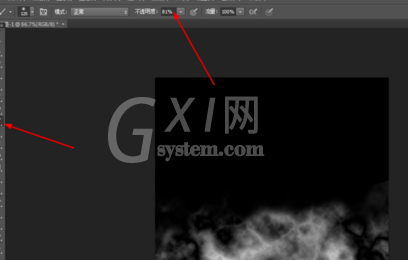
然后新建一个图层,拉一个黑白色的渐变,如图所示
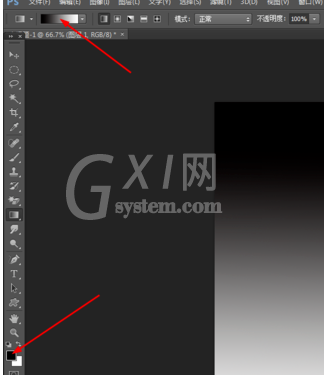
把图层1的模式改为柔光,再新建一个图层2,在按alt+ctrl+shift+e,盖印图层
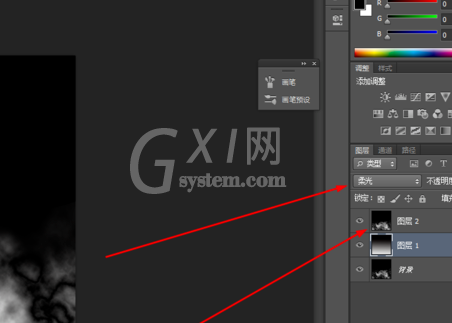
在菜单栏上找到图像的渐变映射,如图所示
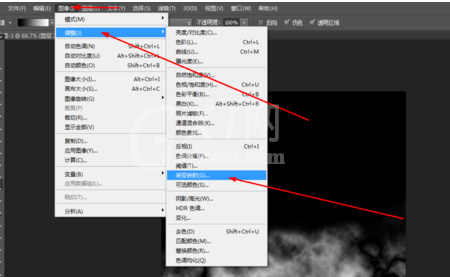
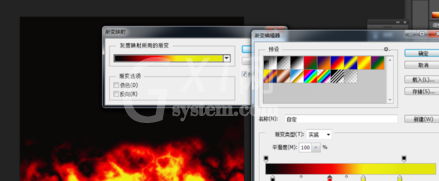
效果如图所示

各位小伙伴们,看完上面的精彩内容,都清楚photoshop制作燃烧火焰的基础操作了吧!



























